A klónozó bélyegző eszköz használata a Photoshop CS6 programban

Fedezze fel a Klónbélyegző eszköz használatát a Photoshop CS6 programban, és tanulja meg, hogyan klónozhat képeket szakmai szinten.
Ideális esetben az SVG-kimenetre szánt Illustrator CC grafikákat minimális horgonyokkal és effektusokkal, valamint minimális raszteres objektumokkal kell létrehozni. Ahogy kidolgozza saját Illustrator-SVG munkafolyamatát és szokásait, elkezdi beépíteni az SVG-fájlok követelményeit, és zökkenőmentesen integrálja ezeket a követelményeket a tervezési folyamatba.
De az illusztrátorok kreatív folyamata nem mindig működik így. A nyomon követett vázlatnak további horgonyai lesznek. Ugyanígy a Ceruza eszközzel készített grafikák is.
Tehát akár olyan grafikával foglalkozik, amely minimalista megközelítéssel készült az útvonalak hozzáadására, vagy egy projektet örökölt horgonyfelfújással, a horgonyok (és elérési utak) csökkentésével, a szimbólumok használatával, ahol csak lehetséges, és minimalizálni kell a fájlméretet. raszteres képek használata.
A legjobb módja annak, hogy megtudja, mennyire egyszerűsítheti le az útvonalakat, a próba és hiba. Ezt úgy teheti meg, hogy kiválasztja a grafikát, majd az Objektum→ Elérési út→ Egyszerűsítés menüpontot az Egyszerűsítés párbeszédpanel megjelenítéséhez. Itt kísérletezhet a görbepontosság és a szögküszöb különböző beállításaival, hogy megtudja, hány rögzítési pontot lehet biztonságosan törölni a műalkotásból.
A következő ábrán látható békát például meglehetősen hatékonyan hozták létre, de néhány idegen rögzítési ponttal.

A grafikák egyszerűsítése a rögzítési pontok (és a fájlméret) csökkentése érdekében.
Az Előnézet jelölőnégyzet használatával a pontcsökkentés hatásának megtekintéséhez felmérhetem, hogy feláldozhatok-e néhány rögzítési pontot a fájlméret csökkentése érdekében. Az Eredeti megjelenítése jelölőnégyzetet is használhatom az eredeti és az egyszerűsített elérési út összehasonlítására. Általában azonban ez összezavarja a képernyőt, és én inkább az „előtte és utána” megítélést szeretem egyszerűsíteni az Előnézet opció be- és kikapcsolásával.
A Less Curve Precision kevésbé csökkenti a fájlméretet, de jobban megőrzi az alakzatok integritását. Az előző ábra példájában a Curve Precision-t egy olyan pontra állítottam, ahol a fájlméretet az eredeti egyharmadára csökkentettem, de továbbra is képes élni a pontossággal. Ha ennek az illusztrációnak voltak szögei, kísérletezhettem volna különböző Szögküszöb-beállításokkal, hogy lássam, ez mennyivel csökkentette volna a fájlméretet a grafika rontása nélkül.
A szimbólumok csökkentik az SVG fájl méretét is. Például ezen az ábrán a grafika fájlmérete 25 százalékkal kisebb, ha a grafikát SVG-fájlként menti, és a gyertyákat szimbólumként használja, ahhoz képest, hogy minden gyertya különálló objektum.
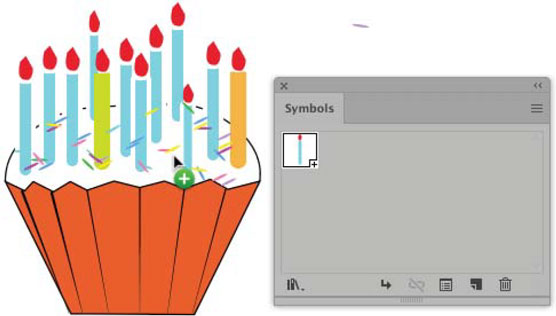
Ha ezt a grafikát szimbólumokkal SVG-ként menti, a fájl mérete 25 százalékkal csökken.
Láttam és még radikálisabb csökkentést értem el a fájlméretben, amikor maximalizálom a szimbólumok használatát az építészeti megjelenítésekben (amelyek például több tucat fát tartalmazhatnak, amelyeket „szimbólizálhatunk”).
Fedezze fel a Klónbélyegző eszköz használatát a Photoshop CS6 programban, és tanulja meg, hogyan klónozhat képeket szakmai szinten.
Az Adobe Creative Suite 5 (Adobe CS5) Dreamweaverben a Property Inspector az egyik leghasznosabb panel, amely részletes információkat nyújt a kiválasztott elemekről.
A korrekciós réteg a Photoshop CS6-ban színkorrekcióra szolgál, lehetővé téve a rétegek tartós módosítása nélkül történő szerkesztést.
Amikor az Adobe Illustrator CC-ben tervez, gyakran pontos méretű formára van szüksége. Fedezze fel az átalakítás panel használatát az alakzatok precíz átméretezéséhez.
A Photoshop CS6 paneljeinek kezelése egyszerű és hatékony módja a grafikai munkafolyamatok optimalizálásának. Tanulja meg a paneleket a legjobban kihasználni!
Fedezze fel, hogyan kell hatékonyan kijelölni objektumokat az Adobe Illustratorban a legújabb trükkökkel és technikákkal.
Fedezze fel a Photoshop CS6 legmenőbb funkcióját, a Rétegek automatikus igazítását, amely lehetővé teszi a tökéletes képek létrehozását.
Fedezze fel, hogyan használhatja az InDesign szövegkeret beállításait a kívánt eredmények eléréséhez. Tudja meg, hogyan rendezheti el a szövegeket, és optimalizálja a kiadványait!
Fedezd fel, hogyan használhatod az InDesign Creative Suite 5 rácsait és segédvonalait az elemek pontos elhelyezésére. A rácsok és a segédvonalak megkönnyítik az oldal elrendezését és a nyomtatást.
Ismerje meg, hogyan alkalmazhat átlátszóságot az SVG-grafikákon az Illustratorban. Fedezze fel, hogyan lehet átlátszó hátterű SVG-ket nyomtatni, és hogyan alkalmazhat átlátszósági effektusokat.





